Práca s blokmi
Tvorba bloku
Princíp tvorby, úpravy a používania blokov bude vysvetlený na vytvorení bloku kanalizačného poklopu. Zadané je, že kanalizačný poklop má tvar kruhu s priemerom 600 mm a na obvode má umiestnené dva otvory pre uzamykanie s priemerom 20 mm.
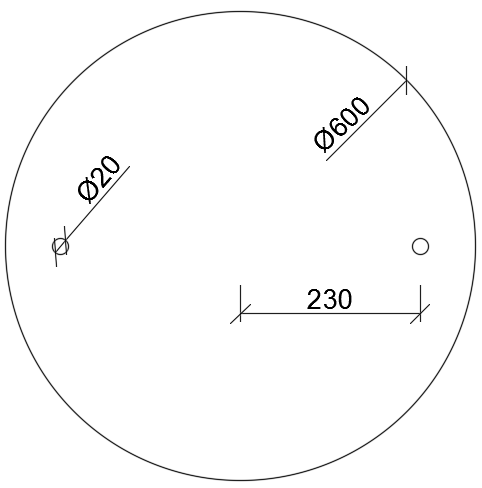
Schéma kanalizačného poklopu s priemerom 600 mm
V novom výkrese preto vytvoríme túto základnú kresbu bez kót, jednotky výkresu budú milimetre – kresba bude vytvorená ako tri samostatné kružnice s požadovanými rozmermi v hladine „tenka“, ktorú si v novom výkrese vytvoríme tiež. Z takto vytvorenej kresby (Obrázok 36) následne vytvoríme blok s názvom „poklop“.
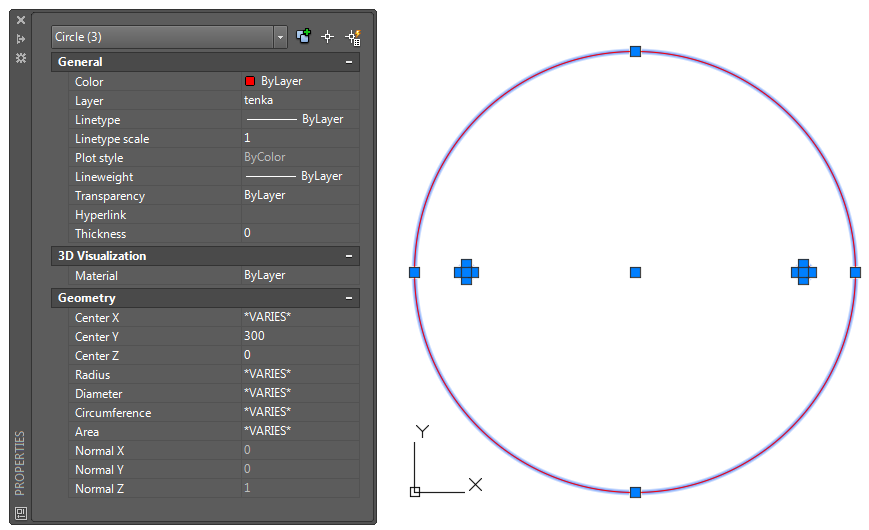
Kresba poklopu vytvorená z troch kružníc
Vytvorenie bloku spustíme príkazom „BLOCK“ alebo ikonou v paneli „Block“ v table „Home“, resp. v paneli „Block Definition“ v table „Insert“.
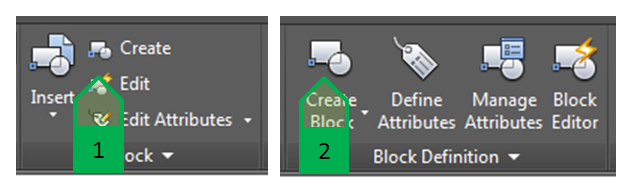
Spustenie príkazu pre tvorbu bloku. 1 – ikona z tably „Home“; 2 - ikona z tably „Insert“
Po spustení tohto príkazu sa otvorí dialógové okno, v ktorom nastavíme parametre nového bloku. Pri tvorbe zadávame nasledovné parametre:
- „Name“ - názov bloku, ktorý bude jedinečný v danom výkrese
- „Base Point“ - vkladací bod – zadáme ho pomocou výberu na obrazovke alebo ako súradnice výkresu
- „Block unit“ - jednotky bloku – štandardne program automaticky ponúkne jednotky výkresu
- „Hyperlink“ - prepojenie, ktoré sa otvorí po kliknutí na daný blok (Ctrl + kliknutie ľavým tlačidlom myši)
- „Objects“ - objekty, z ktorých sa vytvorí blok – zadefinujeme objekty pre tvorbu a vyberieme, čo sa s vybranými objektmi vo výkrese stane. Na výber máme jednu z troch možností:
- ponechá objekty ako samostatné objekty a vytvorí blok
- objekty konvertuje na blok, odstráni ich a na ich miesto vloží vytvorený blok
- objekty konvertuje na blok a odstráni ich
- „Behavior“ - správanie bloku - na výber sú nasledovné možnosti, ktoré môžeme kombinovať:
- Anotatívny blok
- Jednotná mierka bloku pre všetky tri osi
- Umožniť rozloženie bloku
- „Description“ - popis bloku – slúži na popísanie bloku, popis sa zobrazuje v Design Centre
- „Open in block editor“ - nastavenie, či sa má blok ihneď otvoriť v editore blokov
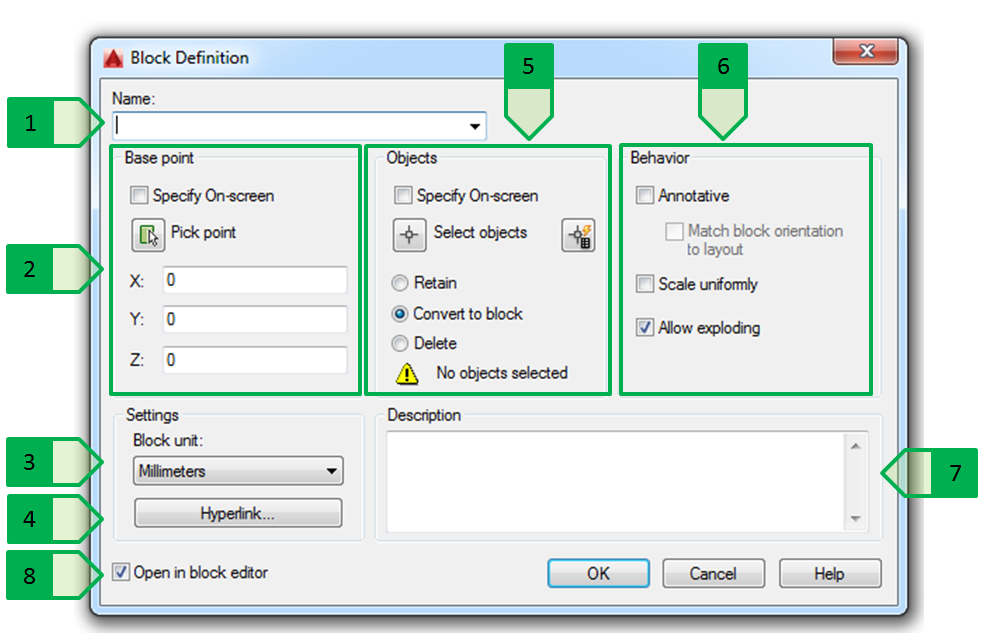
Dialógové okno tvorby nového bloku, 1- názov; 2 - vkladací bod; 3 - jednotky; 4 - hyperlink; 5 - objekty; 6 - správanie bloku; 7 - popis; 8 - automatické otvorenie v editore blokov
Pre kanalizačný poklop nastavíme nasledovné parametre:
- názov bloku - „poklop“
- vkladací bod – stred kružnice poklopu
- jednotky – milimetre
- hyperlink – nezadáme
- objekty – tri kružnice tvoriace kresbu kanalizačného poklopu, objekty skonvertuje a odstráni
- správanie bloku - Jednotná mierka bloku a Umožniť rozloženie
- popis – „Kruhový poklop, priemer 600 mm“
- zrušiť automatické otvorenie v editore blokov
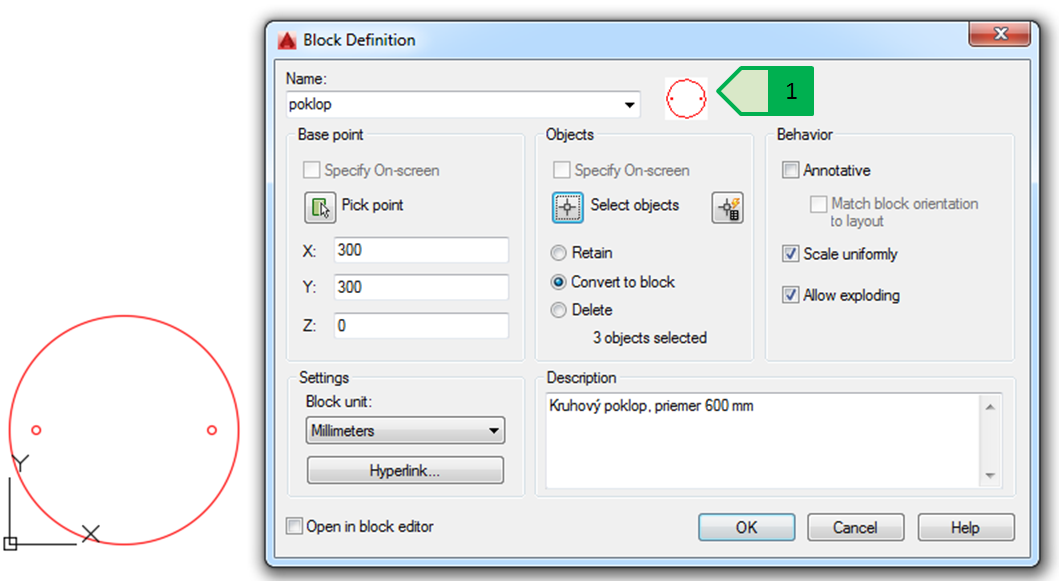
Vytvorenie bloku poklopu z vybraných objektov, 1 - náhľad na blok
Vzniknutý blok sa zobrazí vo výkrese vložený na pôvodnú polohu, avšak pôvodné objekty (tri kružnice) sa už na výkrese nebudú nachádzať. Skopírovaním tohto bloku na rôzne miesta výkresu sa zobrazia jednotlivé bloky vo viacerých polohách. Pri výbere konkrétneho bloku sa v palete vlastností zobrazia parametre konkrétneho vybraného bloku - názov, poloha, jednotky a iné.
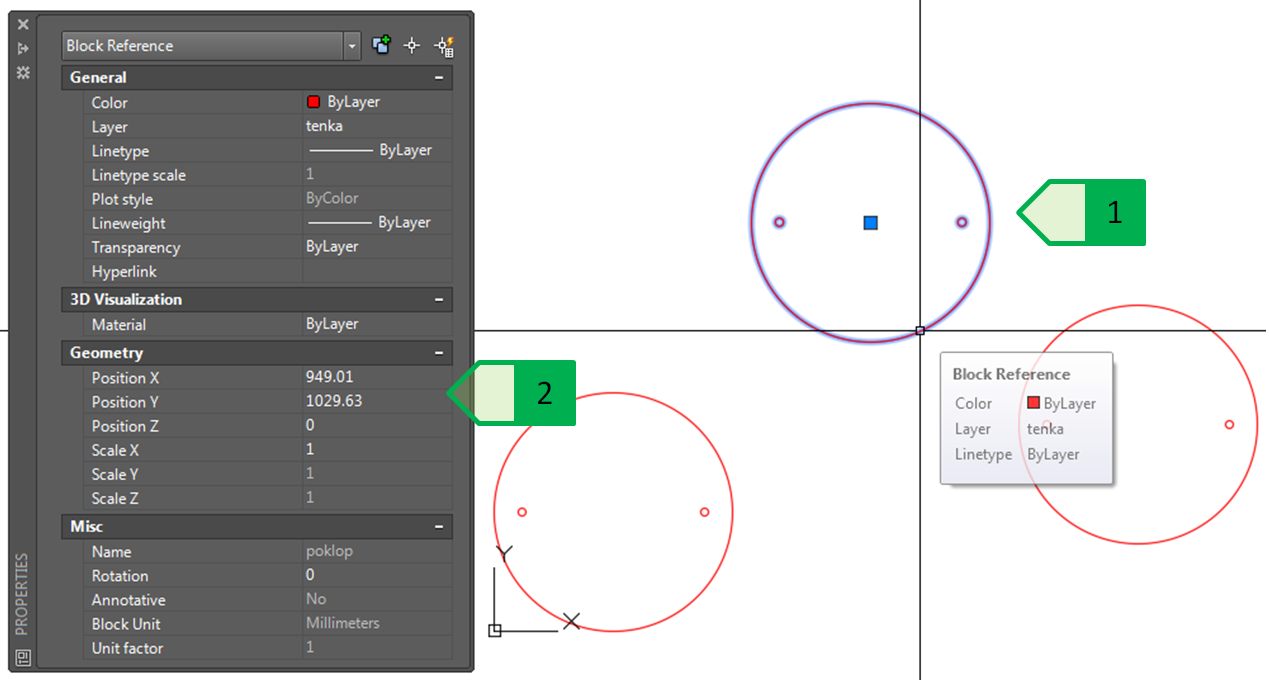
Viacnásobné vloženie bloku vo výkrese, 1 - vybraný blok; 2 -vlastnosti vybraného bloku
Tvorba bloku je vysvetlená v nasledujúcom videu:
Úprava bloku
V prípade, že potrebujeme, aby sa definícia bloku zmenila (úprava, odstránenie alebo pridanie objektov do kresby bloku), a teda aby sa táto zmena prejavila v každej kópii bloku v danom výkrese, je nutné blok upraviť v editore blokov, ktorý sa spúšťa buď dvojklikom na vybraný blok alebo kliknutím pravého tlačidla a výber možnosti „Block editor“ z lokálneho menu (označená však musí byť iba jedna kópia tohto bloku a nič iné), alebo ikonou v paneli „Block“ v table „Home“ alebo v paneli „Block Definition“ v table „Insert“, čím sa otvorí editor blokov, resp. okno pre výber bloku, ktorý sa má editovať.
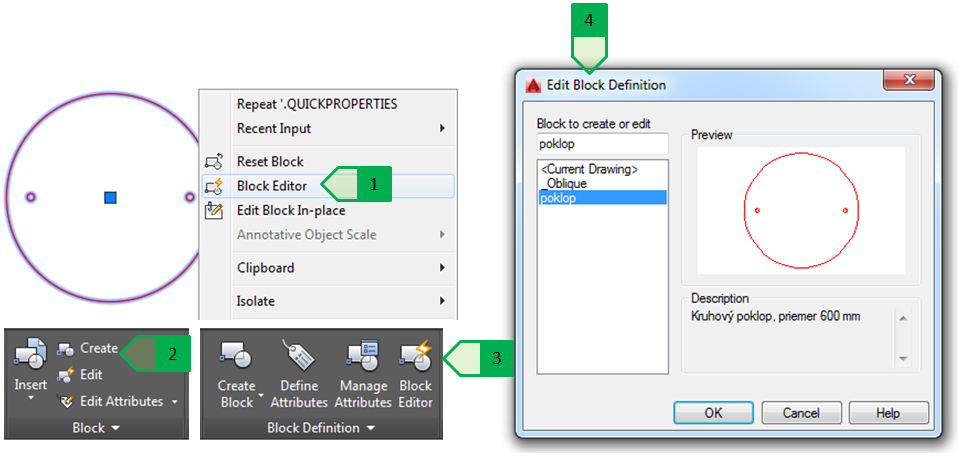
Spustenie editora blokov, 1 - výber z lokálneho menu; 2 – ikona z tably „Home“; 3 - ikona z tably „Insert“; 4 – okno pre výber bloku na editáciu
Po otvorení editora blokov pribudne nová tabla s názvom „Block Editor“, v ktorej sa nachádzajú rôzne nástroje pre úpravu blokov. Okrem toho sa v každej table objaví nový panel „Close“, ktorý slúži na ukončenie editácie bloku. V editore blokov sa vykonajú potrebné úpravy – v prípade kanalizačného poklopu doplníme popis priemeru poklopu a zobrazenie rukovätí pre manipuláciu s poklopom. Následne sa editor blokov zatvorí a zmeny v bloku sa uložia.
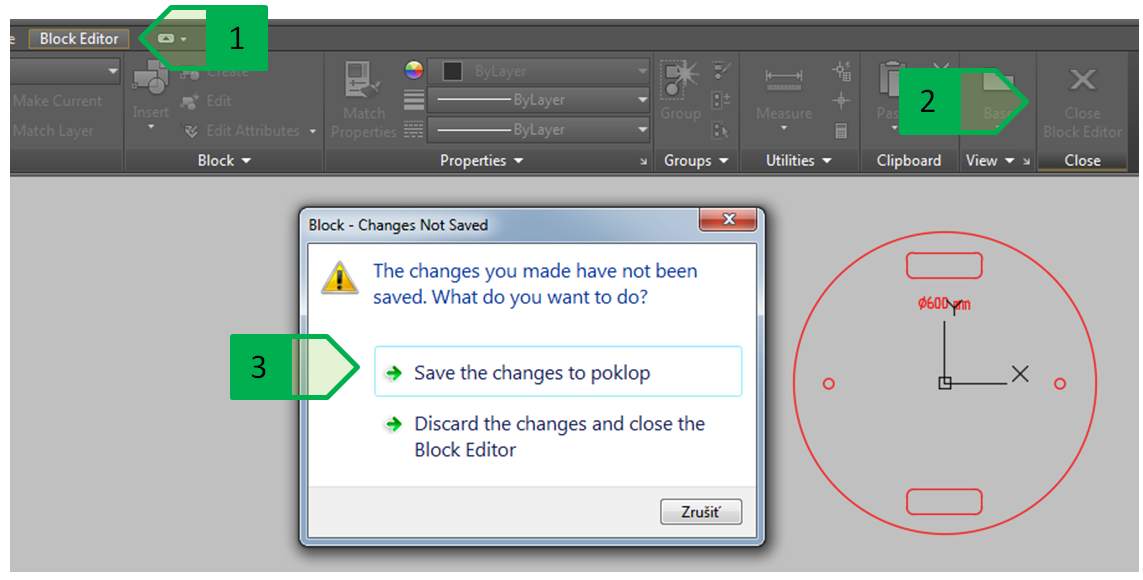
Uloženie zmien v editore blokov, 1 - tabla „Block editor“ ; 2 - panel „Close“ pre ukončenie editácie bloku; 3 – uloženie zmien v editovanom bloku
Uloženie zmeny definície bloku zabezpečí, že sa všetky kópie bloku vložené do daného výkresu zmenia bez nutnosti úpravy každého bloku samostatne.
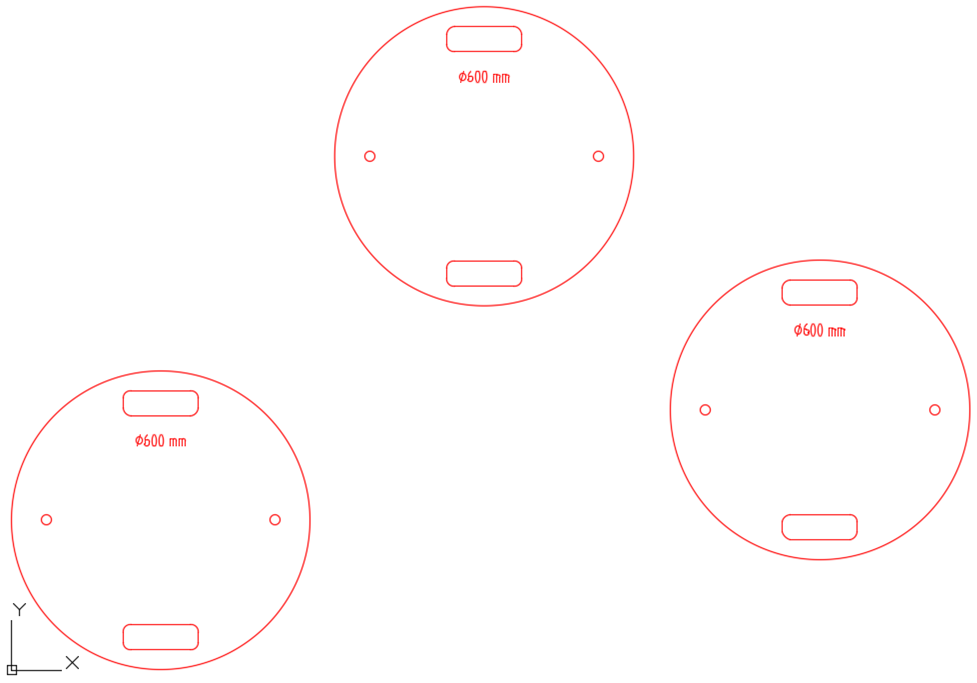
Zobrazenie zmeny definície bloku
Každú kópiu bloku však možno meniť individuálne podľa potreby z hľadiska umiestnenia, otočenia a mierky vloženia nezávisle na ostatných kópiách bloku v danom výkrese.
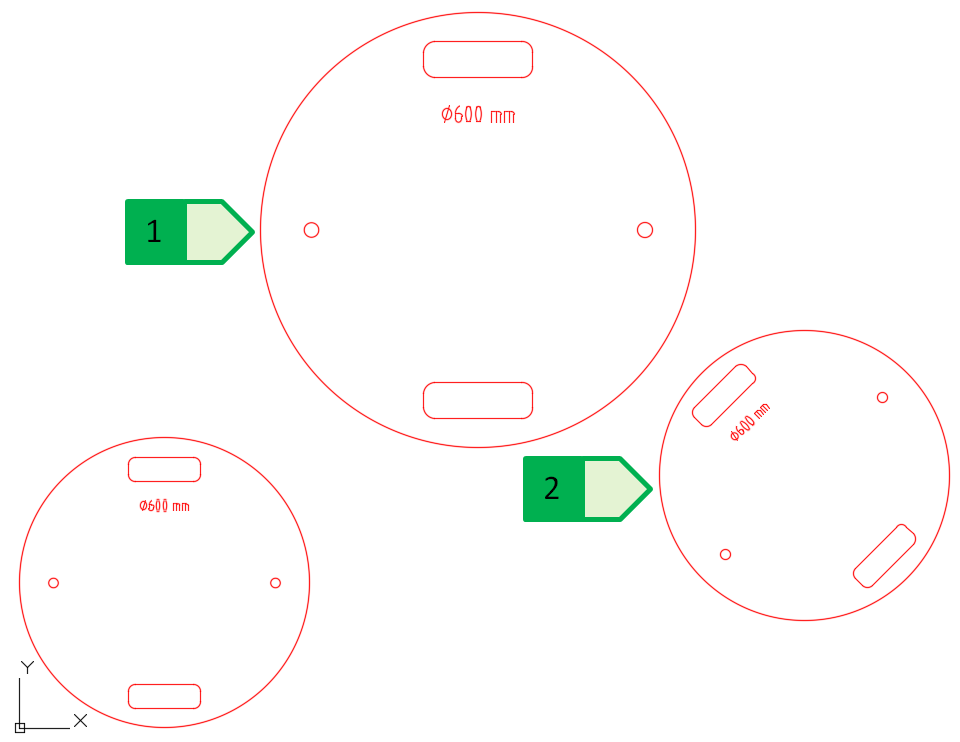
Zmeny jednotlivých kópií blokov, 1 - mierka bloku zmenená na 1.5; 2 - uhol otočenia bloku zmenený na 45°
V nasledovnom videu je zobrazená ukážka zmien blokov:
Používanie blokov vo viacerých výkresoch
Vytvorené bloky je možné kopírovať medzi výkresmi, resp. ich z rôznych výkresov pridávať do požadovaného výkresu. V prípade, že jednotky blokov, resp. cieľových výkresov sú správne nastavené, program automaticky prepočíta rozmery výkresov – rovnako ako v prípade externých referencií.
Najjednoduchším spôsobom je kopírovanie bloku do schránky, resp. kopírovanie bloku do schránky cez referenčný bod a následné vloženie do cieľového výkresu.
V prípade súboru s blokom kanalizačného poklopu s názvom „poklop“, najprv tento blok (uhol otočenia: 0°; mierka 1.0) skopírujeme do schránky cez referenčný bod príkazom „COPYBASE“ alebo skratkou Ctrl + Shift + C. Ako referenčný bod zvolíme vkladací bod – stred kružnice poklopu. Následne vojdeme do výkresu situácie kanalizácie v obci Veľký Lapáš, kde tento blok vložíme príkazom „PASTECLIP“ alebo skratkou Ctrl + V na prvé umiestnenie – bod spojenia vetiev kanalizácie.
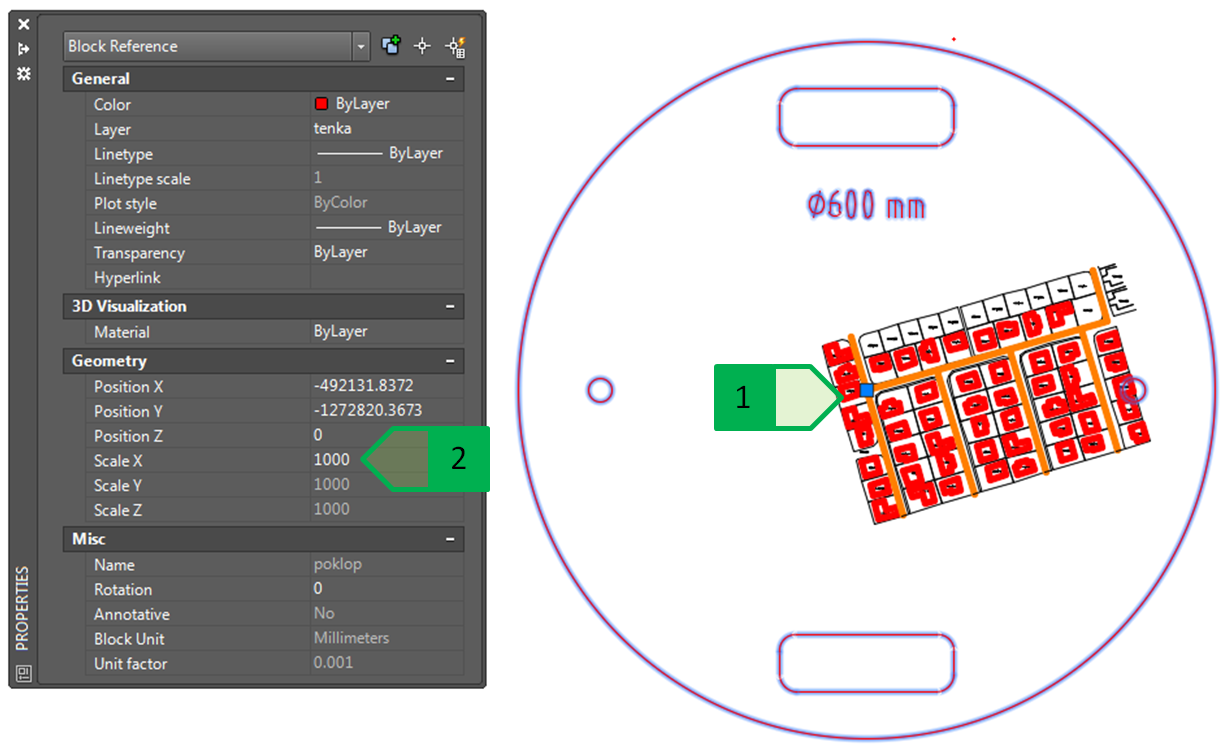
Vloženie bloku „poklop“ do výkresu situácie kanalizácie, 1 - bod vloženia; 2 - mierka vloženého bloku
Blok vložený do kresby situácie mal vo výkrese blokov mierku 1.0, no po vložení do výkresu situácie sa mierka vloženého bloku zmenila na hodnotu 1000. Táto zmena sa stala preto, lebo softvér automaticky prepočítal mierku tak, aby objekt – blok s priemerom 600 jednotiek (resp. 600 mm) mal rovnaký rozmer aj v cieľovom výkrese. To však znamená, že vo výkrese situácie je rozmer tiež 600 jednotiek a teda 600 m – mierka teda musí byť 1000-násobok pôvodnej mierky. Po zmene mierky v paneli vlastností na hodnotu 1.0 sa priemer bloku zmení na 0,6 jednotky, teda 0,6 m (resp. 600 mm), čím sa zabezpečí správna veľkosť zobrazenia bloku vypracovanom v milimetroch vo výkrese vypracovanom v metroch. Takto upravený blok je už vo výkrese situácie možné kopírovať bez nutnosti úpravy mierky pomocou príkazu „COPY“, nakoľko kopírovanie vo výkrese zachováva parametre kopírovaného bloku.
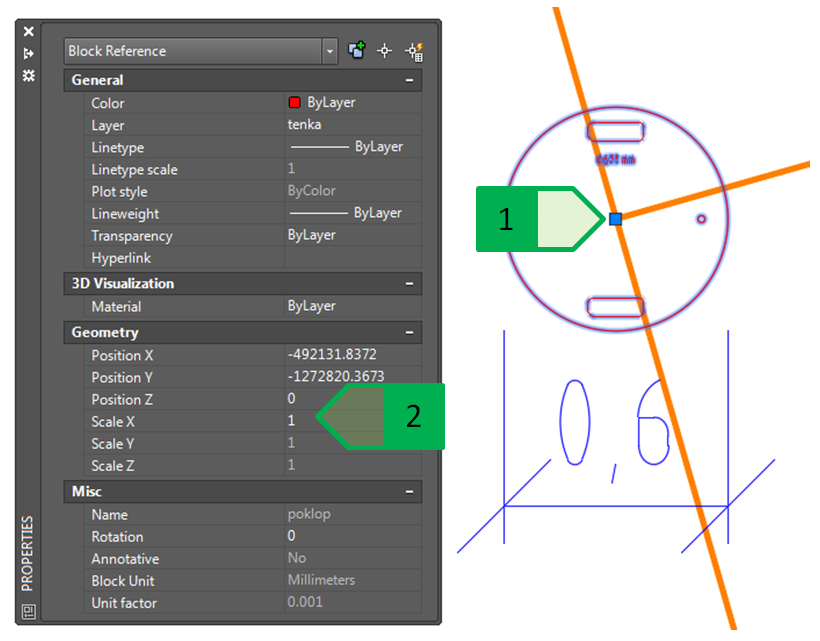
Správne upravená mierka bloku, 1 - mierka v hodnote 1.0; 2 - vkladací bod bloku
Ďalšou možnosťou pre vloženie bloku z jedného výkresu do druhého je použitie palety „Design center“, ktorú je možné zapnúť príkazom „ADCENTER“ alebo pomocou ikony v paneli „Palletes“ v table „View“.
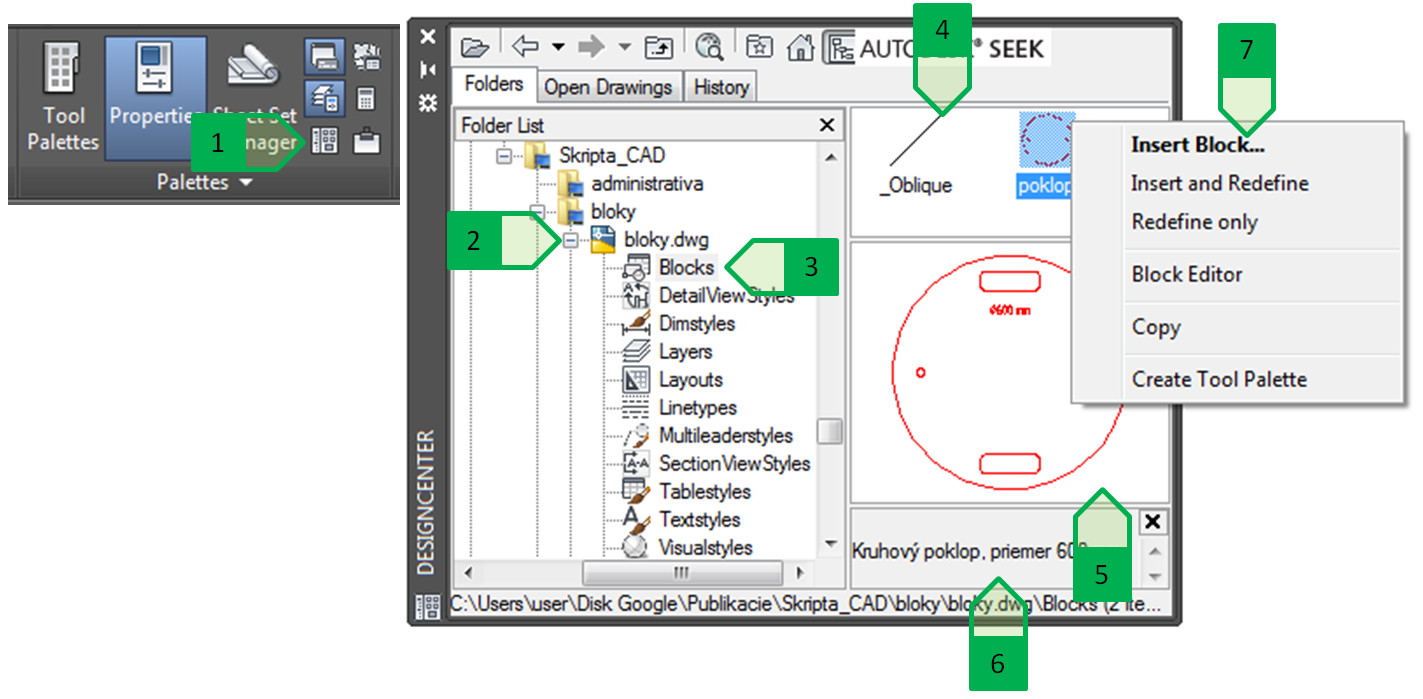
Paleta „Design center“, 1 - ikona pre zapnutie palety „Design center“ v paneli „Palletes“ v table „View“; 2 – výber požadovaného súboru, z ktorého budú prenesené objekty; 3 – výber typu objektu, ktorý má byť prenesený; 4 – okno zobrazenia objektov vybraného typu vo výkrese; 5 – náhľad na vybraný objekt; 6 – popis bloku; 7 – lokálne menu manipulácie s vybraným blokom otvorené kliknutím pravého tlačidla myši
Požadovaný blok je možné pridať do cieľového výkresu cez paletu „Design center“ viacerými spôsobmi:
- kliknutím a pretiahnutím bloku z okna zobrazenia jednotlivých objektov (blok sa vloží na miesto vybrané kurzorom umiestnením vkladacieho bodu),
- voľbou „Insert Block...“ z lokálneho menu manipulácie s vybraným blokom,
- voľbou „Copy“ z lokálneho menu manipulácie s vybraným blokom – blok skopíruje do schránky s uchopením bloku za referenčný bod bloku.
Pri vkladaní bloku cez „Design center“ bude blok vložený automaticky s mierkou nastavenou na hodnotu 1.0. Pri správne nastavených jednotkách teda kanalizačný poklop bude mať priemer 0,6 m. Následne daný blok kanalizačného poklopu vložíme na všetky miesta, kde je nutné, aby bola umiestnená kanalizačná šachta na všetky miesta spájania jednotlivých vetiev, zmene sklonu alebo smeru trasy a vo vzdialenosti do 50 m medzi jednotlivými šachtami.
V prípade, že do cieľového výkresu vložíme nový blok, ktorý má rovnaký názov ako blok, ktorý je už v cieľovom výkrese zadefinovaný, program vloží blok, ktorý už má zadefinovaný a nie blok, ktorý vložiť chceme. Táto situácia bude vysvetlená na praktickom príklade situácie kanalizácie vo Veľkom Lapáši. Do výkresu situácie bol vložený blok kruhového poklopu s názvom „poklop“ z prvého súboru – jedná sa o poklop, ktorý bude umiestnený vo vozovke a je prejazdný. V ďalšom súbore bol vytvorený blok poklopu, ktorý nie je prejazdný, má tvar štvorca s rozmerom 600 x 600 mm tiež s názvom „poklop“.
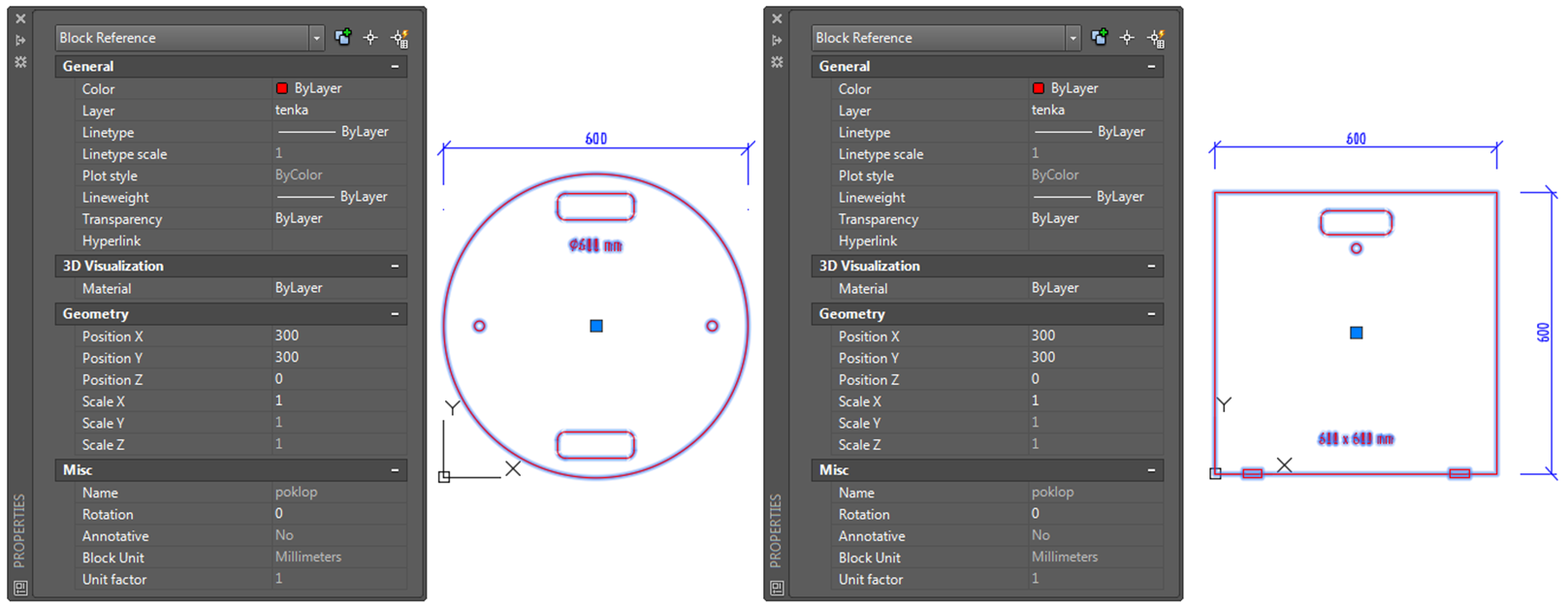
Dva rôzne bloky s rovnakým menom. Kruhový poklop (vľavo); Štvorcový poklop (vpravo).
Pri vložení bloku štvorcového poklopu do výkresu situácie teda nastáva stav, že vkladáme blok s názvom „poklop“, ktorý je v druhom výkrese vytvorený ako štvorcový poklop, ale na úrovni blokov výkresu situácie prípojok je blok „poklop“ definovaný ako kruhový – z tohto dôvodu sa pri vkladaní bloku štvorcového poklopu vloží blok kruhový. Pre odstránenie tohto problému je preto vhodné, aby pomenovanie blokov s rôznou definíciou bolo vždy originálne: v prípade kanalizačných poklopov je preto riešením, aby blok kruhového poklopu bol pomenovaný napríklad „poklop_kruhovy“ a blok štvorcového poklopu bol pomenovaný napríklad „poklop_stvorcovy“ – v tom prípade je možné oba bloky použiť v jednom výkrese, nakoľko nedochádza k zhode názvov. Premenovanie blokov je nutné vyriešiť vo všetkých výkresoch, na čo slúži príkaz „RENAME“, ktorý otvorí dialógové okno pre premenovávanie pomenovaných objektov, ako napríklad bloky, hladiny, štýly kót a iné.
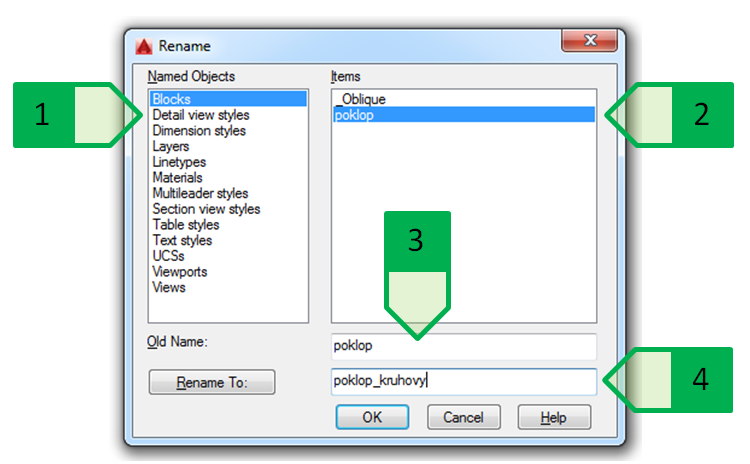
Okno premenovania objektov, 1 - zoznam typov pomenovaných objektov; 2 – jednotlivé objekty vybraného typu v aktuálnom výkrese; 3 – staré pomenovanie vybraného objektu; 4 – nové pomenovanie vybraného objektu
Po správnom premenovaní je následne možné blok štvorcového poklopu vložiť do výkresu situácie a používať blok štvorcového aj kruhového poklopu a rozmiestniť ich podľa potreby.
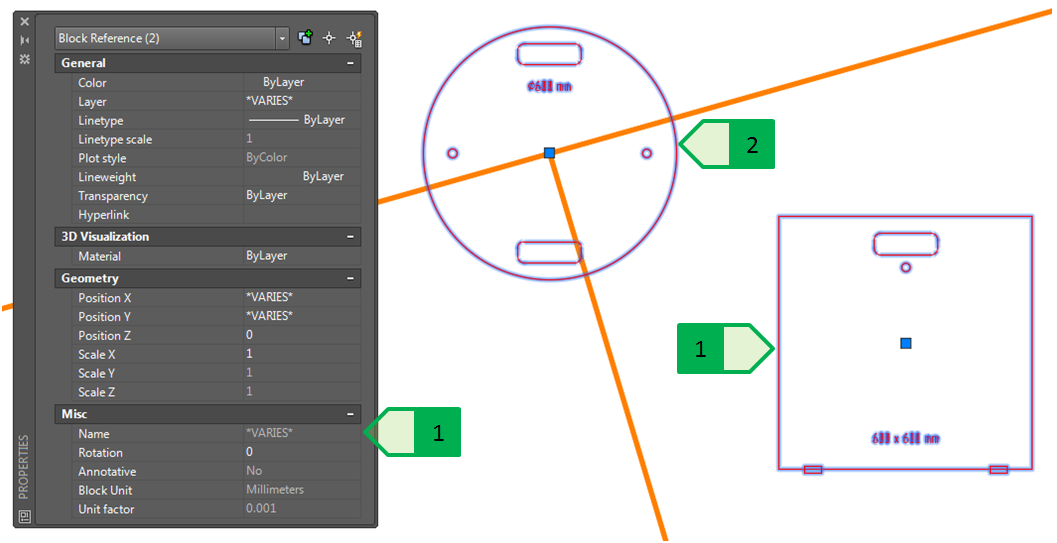
Použitie dvoch blokov poklopu v jednom výkrese, 1 - názov blokov je rôzny; 2 - blok „poklop_kruhovy“; 3 - blok „poklop_stvorcovy“
Zmena definície bloku
Zmena definície bloku, teda kresby – jednotlivých objektov tvoriacich daný blok, je možná buď úpravou bloku v editore blokov, alebo je možné redefinovanie bloku pomocou „Design center“ (platí len pre bloky s rovnakým názvom).
Využitie „Design center“ pre redefiníciu bloku má opodstatnenie najmä vtedy, keď máme k dispozícii vytvorenú novú definíciu bloku, na ktorú chceme jestvujúci blok predefinovať.
V prípade situácie kanalizácie Veľkého Lapáša máme vo výkrese vložený blok kruhového poklopu s názvom „poklop_kruhovy“ a od vybraného dodávateľa je k dispozícii výkres s presným riešením bloku poklopu – tento blok má názov „poklop_kruh_600_liatina“. Výkres bloku od dodávateľa je vypracovaný v milimetroch, rovnako ako aj tento blok a pri oboch blokoch je ako vkladací bod vybraný stred kružnice obrysu poklopu.
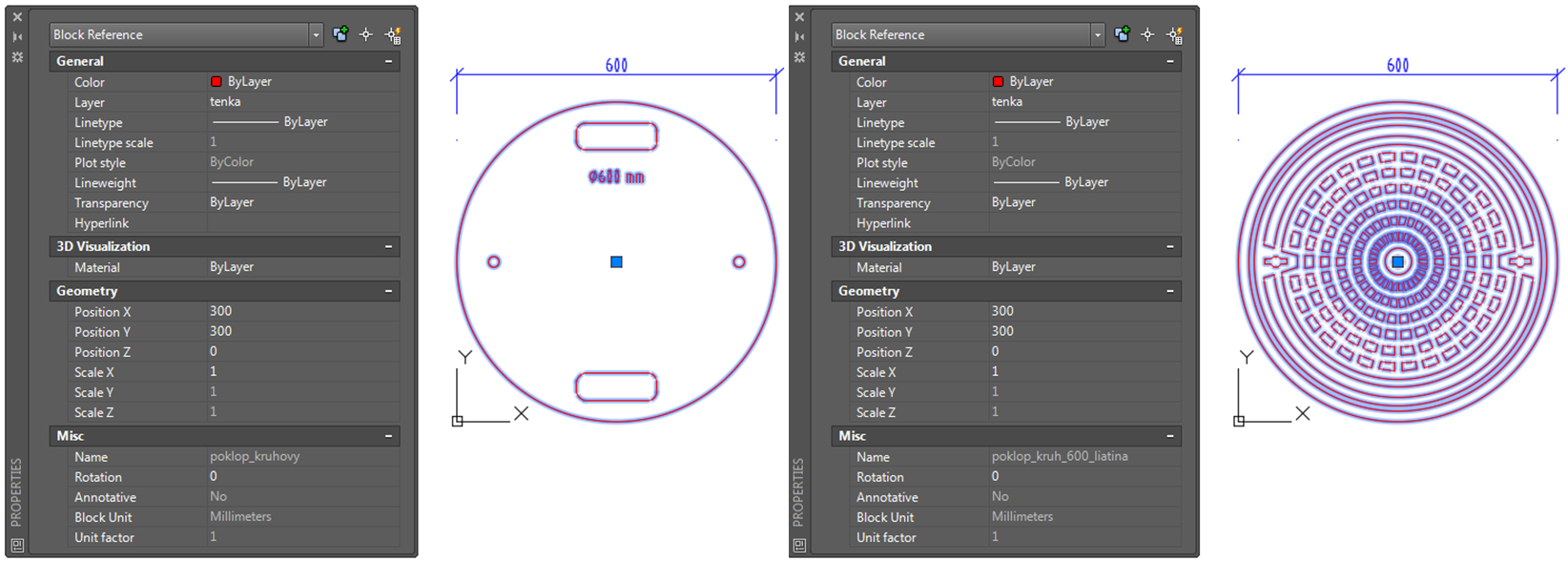
Porovnanie dvoch blokov kruhového poklopu. Pôvodný schematický blok (vľavo); nový podrobný blok od dodávateľa (vpravo).
V prípade, že detailný blok od dodávateľa poklopov vložíme do výkresu situácie, nedôjde k redefinovaniu vložených kópií schematického bloku, ale len k vloženiu tretieho bloku.
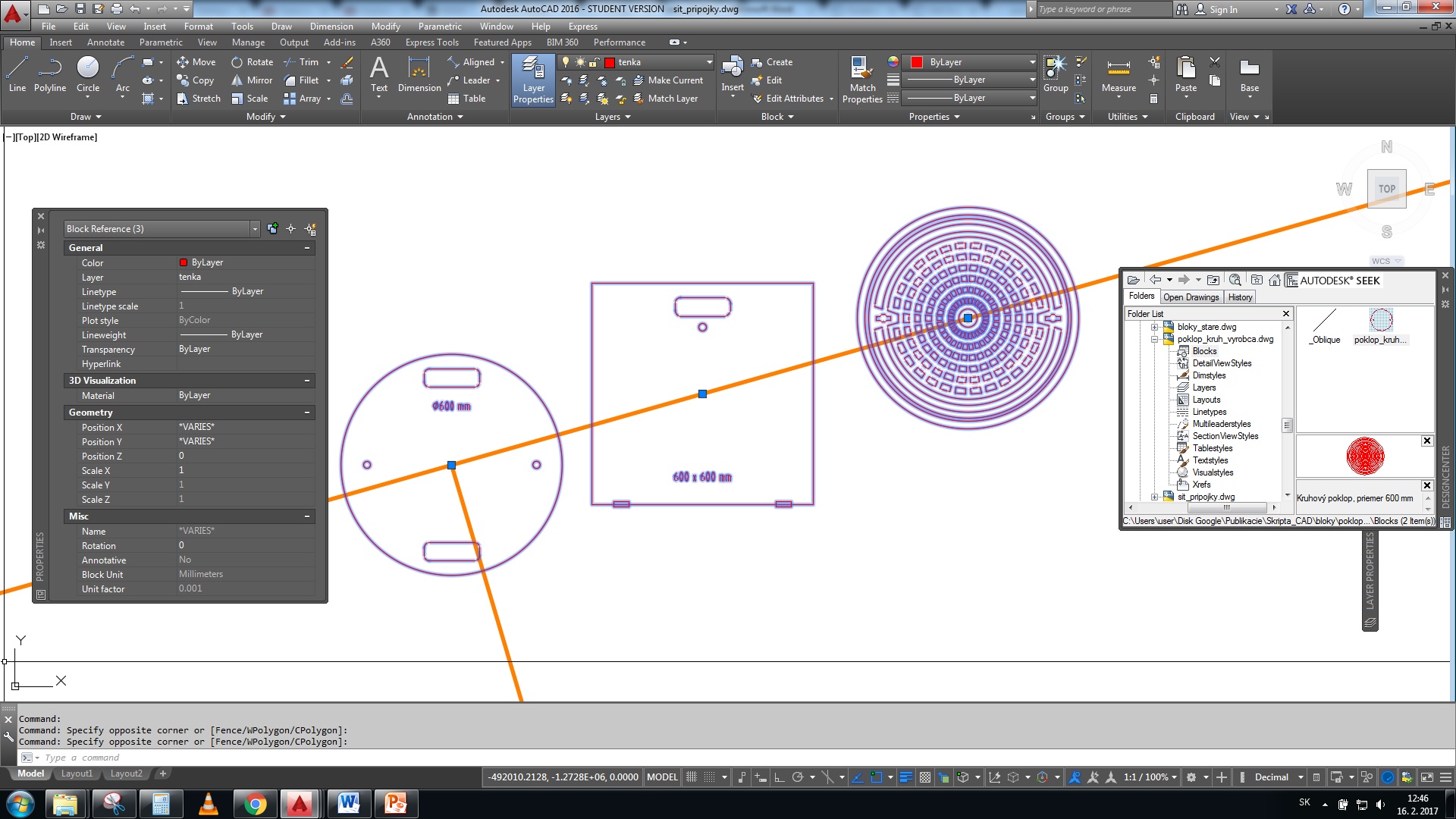
Vloženie detailného bloku do výkresu situácie
Zmena všetkých vložených blokov kruhových poklopov redefinovaním na kresbu detailného kruhového poklopu si vyžaduje najprv premenovanie bloku „poklop_kruh_600_liatina“ na názov „poklop_kruhovy“ v zdrojovom výkrese tohto bloku a následne redefinovanie cez „Design center“ je možné iba redefinovať vśetky bloky alebo redefinovať všetky bloky a vložiť ďalšiu kópiu tohto bloku.
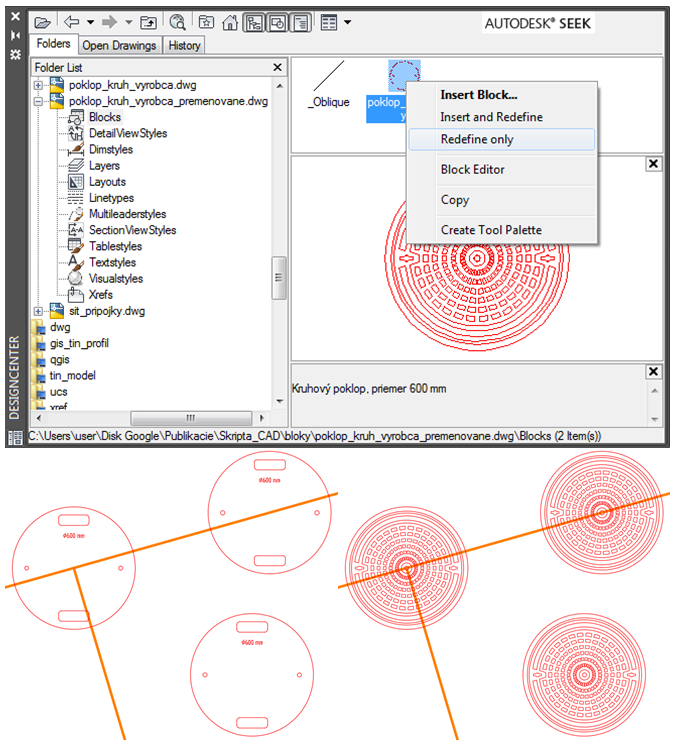
Použitie „Design center“ pre redefinovanie bloku (hore); pôvodné bloky (vľavo dole); redefinované bloky (vpravo dole)
V nasledujúcom videu je vysvetlenýproces redefinovania bloku pomocou Design Center:
Bloky s atribútmi
Text použitý v definícii bloku zostáva pre každý vložený blok rovnaký, a teda aj prípadná zmena textu v definícii bloku sa prejaví vo všetkých vložených blokoch. V praxi sa však bežne vyskytujú prípady, kedy je nutné, aby blok obsahoval textový údaj, ktorý je možné upraviť podľa potreby zvlášť pre každý vložený blok. Pre tieto prípady sa do definície bloku nevkladá objekt textu, ale sa pre daný objekt definuje atribút – textový objekt prepísateľný pre každý vložený blok samostatne a nezávisle na ostatných vložených blokoch. Atribút je možné pre každý blok možné zadefinovať pred samotným vytvorením bloku zo samostatných objektov, alebo je možné atribút zadefinovať v editore blokov v už vytvorenom bloku.
Definovanie atribútu bude demonštrované na bloku kruhového poklopu, ku ktorému bude pridaný atribút – číslo šachty, nad ktorou sa príslušný blok nachádza. V editore blokov sa otvorí požadovaný blok kruhového poklopu. Definovanie atribútu sa rieši nástrojom „Define Attribute“ v table „Insert“ v paneli „Block Definition“ alebo príkazom „ATTDEF“ v príkazovom riadku. V editore blokov je možné atribút definovať aj cez tablu „Block editor“ a panel „Action Parameters“ nástrojom „Attribute Definition“.
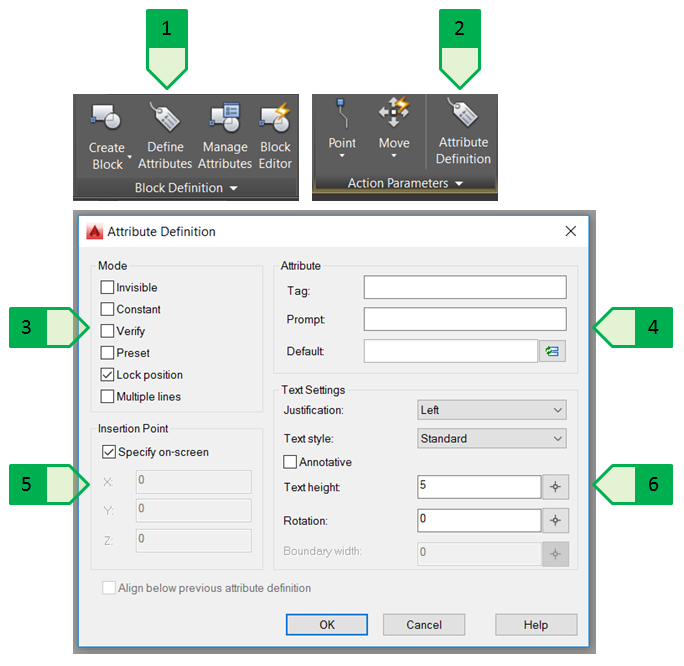
Definovanie nového atribútu, 1 - definovanie cez tablu „Insert“; 2 - definovanie cez tablu „Block editor“ prístupnú iba v editore blokov; 3 - mód; 4 - parametre; 5 - bod vloženia; 6 - vlastnosti textu
Definovanie atribútu je riešené v dialógovom okne, v ktorom sa pre atribút nastavia jeho vlastnosti:
- Mód:
- Invisible – hodnota atribútu sa nezobrazí a nevytlačí,
- Constant – hodnota atribútu je nemenná konštanta,
- Verify – pri vkladaní bloku bude užívateľ vyzvaný, aby overil správnosť hodnoty atribútu,
- Preset – nastaví hodnotu atribútu na preddefinovanú bez zobrazenia výzvy na zadanie hodnoty,
- Lock Position – uzamkne umiestnenie atribútu, atribút nebude možné premiestniť,
- Multiple Lines – umožní atribútu vytvoriť viacriadkový text.
- Parametre:
- Tag – menovka atribútu; nesmie obsahovať medzeru,
- Prompt – výzva, ktorá sa zobrazí pri vkladaní bloku. Ak sa pole výzvy nevyplní, ako výzva bude použitá menovka (Tag) atribútu. Výzva sa nezobrazí pri kopírovaní už vloženého bloku vo výkrese, ale len pri vkladaní bloku (napríklad príkazom „INSERT“ alebo s využitím palety „Design center“).
- Default – preddefinovaná hodnota atribútu. Toto pole nemusí byť vyplnené.
- Insert Field – umožní zadať preddefinovanú hodnotu ako pole – interaktívna hodnota meniaca sa v závislosti na zvolený typ (viď kapitolu „Polia“).
- Bod vloženia: umožní zadať umiestnenie atribútu v bloku,
- Vlastnosti textu: umožní zadať úchopový bod textu, štýl, výšku a uhol otočenia textu atribútu.
Pre blok kruhového poklopu vloženého vo výkrese situácie teda v editore blokov zadefinujeme nový atribút čísla šachty s názvom „c_sachty“ tak, aby jeho poloha bola premiestniteľná podľa potreby, pri vkladaní bloku sa zobrazí výzva „Zadajte číslo šachty“ a preddefinovaná hodnota atribútu bude „000“. Výška textu bude 200 - pri mierke 1:100 bude po vytvorení výstupu výška textu tohto atribútu 2 mm a úchopový bod bude vybraný „left“ – ľavý dolný roh riadku textu.
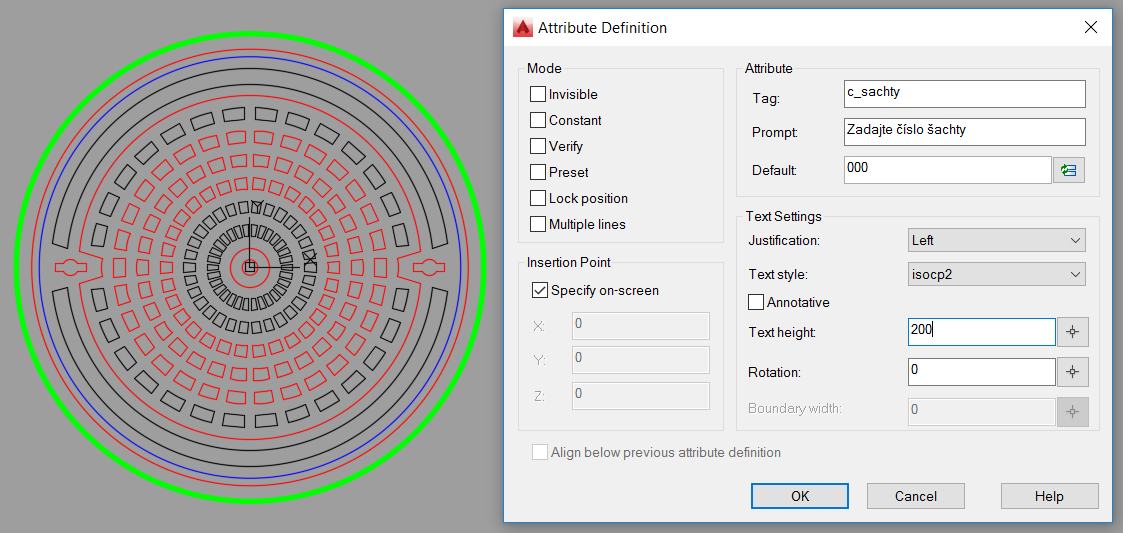
Definovanie atribútu čísla šachty pre kruhový poklop
Takto zadefinovaný atribút sa v už vložených blokoch nezobrazí a nie je ho ani možné editovať, nakoľko blok pri vložení ešte nemal zadefinovaný atribút. Jestvujúce bloky je preto nutné synchronizovať so zmenenou definíciou bloku. Synchronizácia sa vykonáva príkazom „ATTSYNC“ alebo tlačidlom „Synchronize“ v palete „Block Definition“ v table „Insert“.
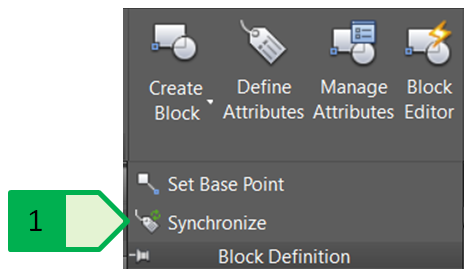
Synchronizácia atribútov bloku, 1 – Tlačidlo nástroja synchronizácie atribútov vybraných blokov
Po spustení príkazu je nutné vybrať, ktorý blok bude synchronizovaný – buď zadaním názvu bloku do príkazového riadku alebo výberom bloku z vložených blokov vo výkrese. Synchronizácia následne aktualizuje všetky vložené bloky daného názvu bloku vo výkrese. V prípade, že má atribút prednastavenú hodnotu sa táto hodnota použije pri všetkých blokoch.
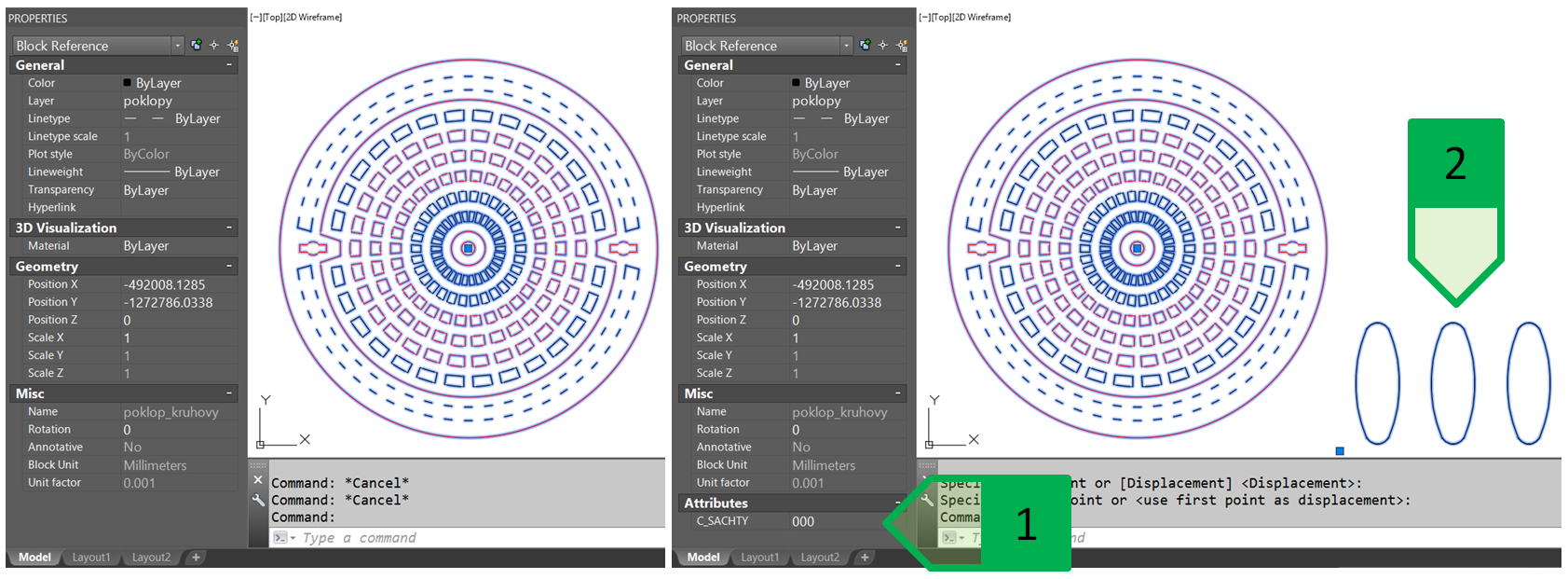
Synchronizácia atribútov. Blok a jeho vlastnosti pred synchronizáciou (vľavo) a po synchronizácii (vpravo). 1 – zobrazenie atribútu v palete vlastností; 2 – zobrazenie samotného atribútu ako textu vo výkrese.
Vďaka funkcionalite atribútov je teda možné, aby každý vložený blok mal nastavenú hodnotu atribútu nezávisle na ostatných blokoch. Úpravu atribútu vybraného bloku je možné vykonať prepísaním v palete vlastností alebo po dvojkliknutí na vybraný blok, čím sa otvorí rozšírený editor atribútov.
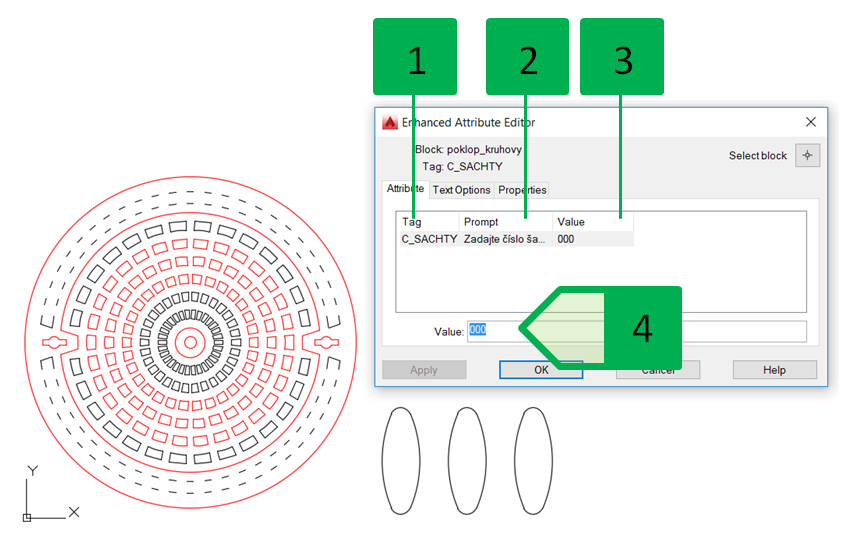
Okno rozšíreného editora atribútov, 1 - menovka atribútu; 2 – výzva na zadanie atribútu; 3 – aktuálna hodnota atribútu; 4 – Pole pre zmenu hodnoty atribútu
Základy práce s blokmi s atribútmi sú popísané v nasledujúcom videu:
Blok môže mať zadefinovaných viacero unikátnych atribútov, pričom každý atribút môže mať iný mód. Vo výkrese situácie sietí vytvoríme blok označenia typu šachty s tromi atribútmi:
- typ šachty (priama, odbočka, sútok viacerých stôk,...) - viditeľný atribút s uzamknutou polohou v rámci bloku,
- uhol potrubí - viditeľný atribút s uzamknutou polohou v rámci bloku,
- dodávateľ – nezobrazený a netlačený atribút s uzamknutou polohou v rámci bloku.
Takto vytvoreným blokom je následne možné popísať jednotlivé šachty – každá šachta môže mať unikátnu kombináciu atribútov a údaj o potenciálnom dodávateľovi zobrazený nebude - napríklad v prípade verejného obstarávania nie je možné jednoznačne zadefinovať dodávateľa alebo výrobcu materiálov, avšak ako informácia pre projektanta je vhodné túto informáciu uchovať.
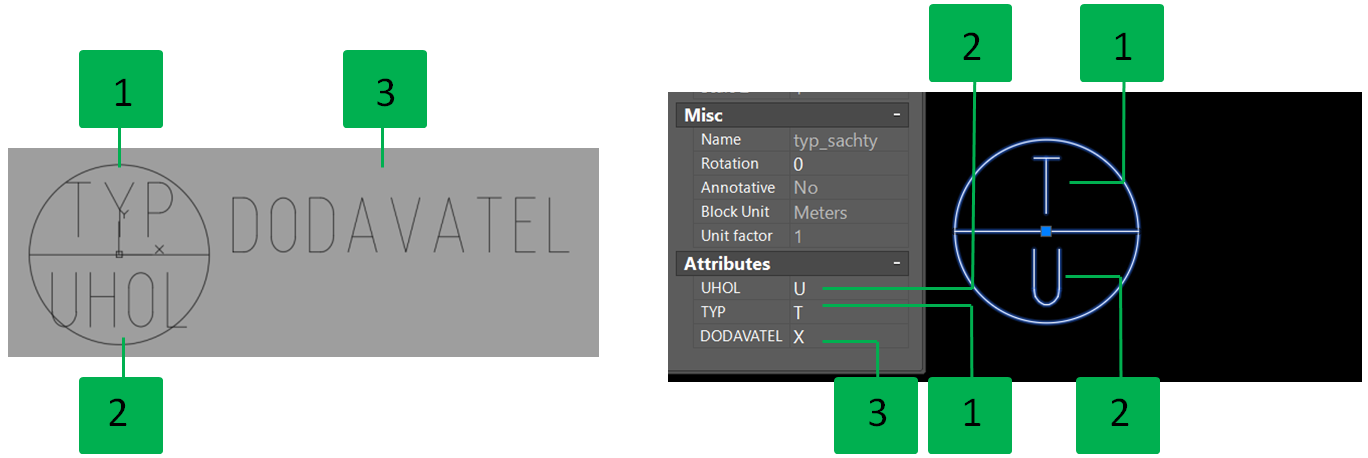
Blok popisu šachty. Zobrazenie atribútov v editore blokov s viditeľnými všetkými atribútmi (vľavo); Zobrazenie atribútov vo výkrese – atribút dodávateľa nie je zobrazený v kresbe, ale je možné ho zobraziť a upraviť v palete vlastností bloku. 1 – atribút typu šachty; 2 – atribút uhla potrubí; 3 – atribút dodávateľa.
Pri výbere viacerých blokov a úprave atribútu v paneli vlastností sa zmenia atribúty všetkých vybraných blokov na hodnotu zadanú v paneli vlastností . Táto voľba je vhodná v prípade, že pri viacerých blokoch sa požaduje zmena hodnoty atribútu na rovnakú hodnotu - napríklad pri blokoch označenia položiek označujúcich rovnaký typ šachty. V príklade je riešená zmena atribútov označenia typu šachty (typ „priama/180°“ na „odbočka/90°“).
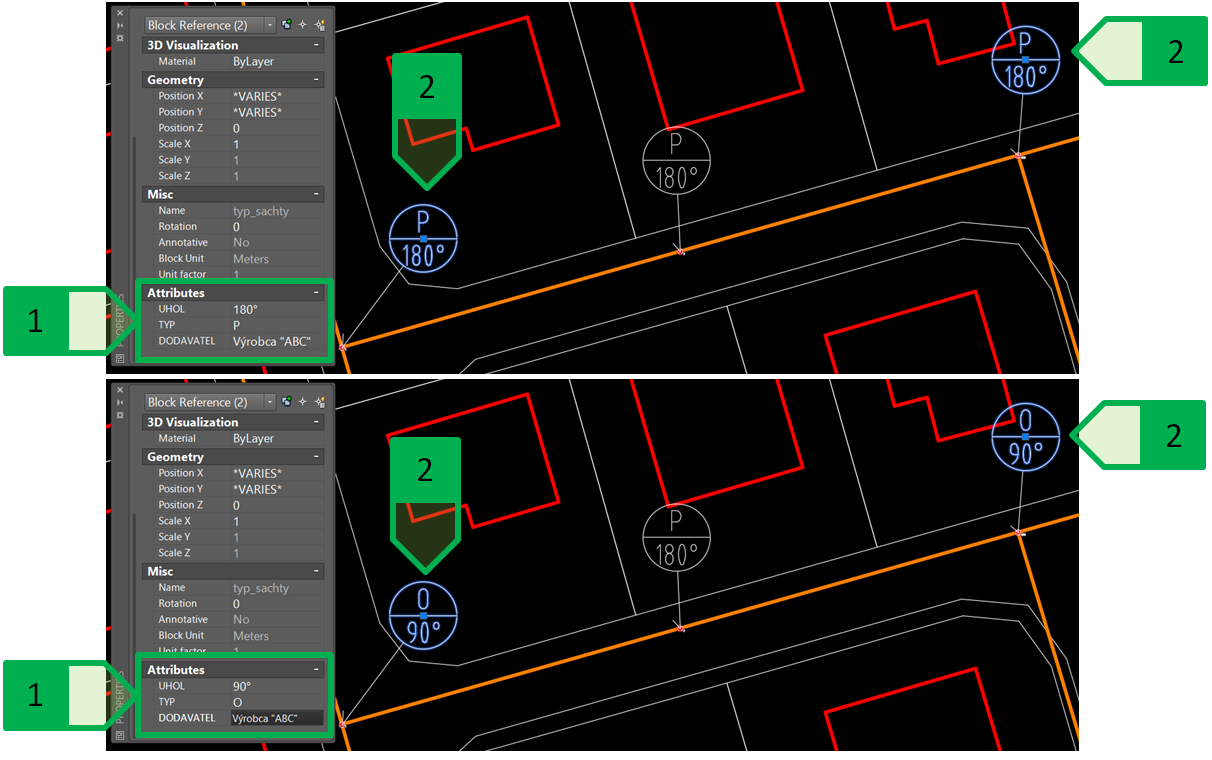
Zadanie rovnakej hodnoty atribútov pre viaceré bloky cez paletu vlastností. Bloky pred zmenou atribútov (hore) a po zmene atribútov (dole). 1 –hodnoty atribútu pre vybrané bloky v palete vlastností; 2 – vybrané bloky označenia typu šachty. Poznámka: Atribút výrobcu je nezobrazený vo výkrese, nakoľko je v móde „Invisible“.
V nasledujúcom videu sú popísané ďalšie možnosti využitia blokov s atribútmi: